删除相机中的图像和短片 (EOS 100D)
最近更新 : 09-Apr-2013
发行编号 : 8201798200
解决方法
 +
+
 图像将同时删除 RAW 和 JPEG 图像。
图像将同时删除 RAW 和 JPEG 图像。
 : JPEG 大、优 /
: JPEG 大、优 /
 :RAW / <
:RAW / <

 ><
><

 >:十字键 / <
>:十字键 / <
 >:设置按钮 / <
>:设置按钮 / <
 >:回放按钮/<
>:回放按钮/<
 >:删除按钮 / <
>:删除按钮 / <
 >:回放设置页 1 / <
>:回放设置页 1 / <

 >:索引/缩小按钮 / <
>:索引/缩小按钮 / <
 >:放大按钮
>:放大按钮
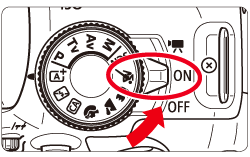
 > 按钮。
> 按钮。

 > 键回放要删除的图像。
> 键回放要删除的图像。
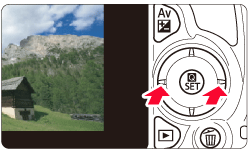
 > 按钮。
> 按钮。
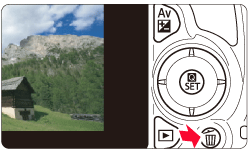
 >。显示的图像将被删除。
>。显示的图像将被删除。

 > 勾选标记,可以一次性地删除多张图像。
> 勾选标记,可以一次性地删除多张图像。
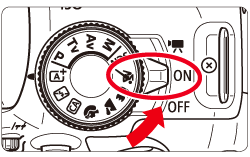
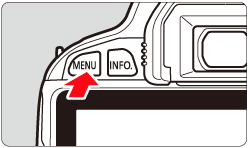

 > 键选择 [
> 键选择 [
 ] 设置页。按下 <
] 设置页。按下 <

 > 键选择 [删除图像],然后按下 <
> 键选择 [删除图像],然后按下 <
 >。
>。
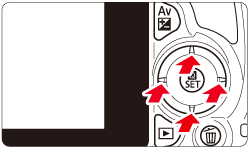
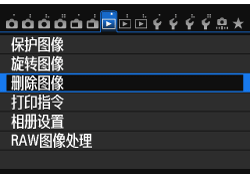
 >。
>。


 > 按钮。要返回单张图像显示,请按下 <
> 按钮。要返回单张图像显示,请按下 <
 > 按钮。
> 按钮。
 > 键选择要删除的图像,然后按下 <
> 键选择要删除的图像,然后按下 <
 >。
>。
 >。
>。
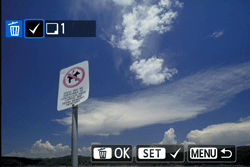
 > 按钮。
> 按钮。
 >。
>。

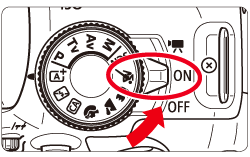
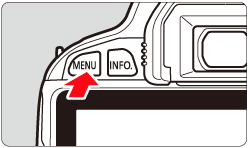

 > 键选择 [
> 键选择 [
 ] 设置页。按下 <
] 设置页。按下 <

 > 键选择 [删除图像],然后按下 <
> 键选择 [删除图像],然后按下 <
 >。
>。
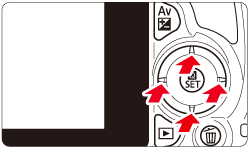
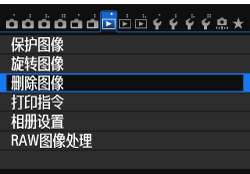
 >。
>。
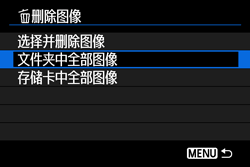
 >。
>。
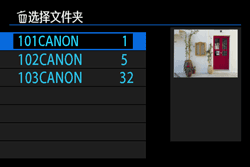
 >。
>。
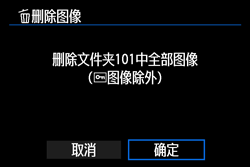
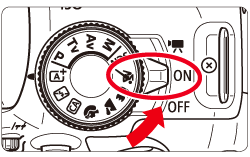
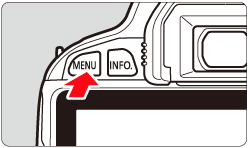

 > 键选择 [
> 键选择 [
 ] 设置页。按下 <
] 设置页。按下 <

 > 键选择 [删除图像],然后按下 <
> 键选择 [删除图像],然后按下 <
 >。
>。
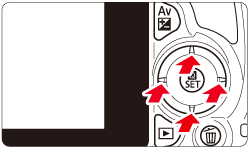
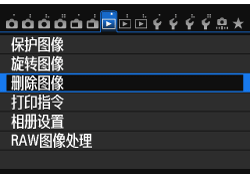
 >。
>。
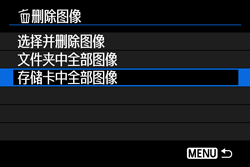
 >。
>。
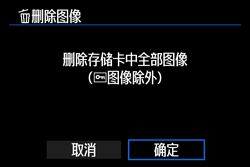




























































































 返回
返回
 打印
打印
 分享
分享








 京公网安备 11010502037877号
京公网安备 11010502037877号